Visual Studio Code安装到使用
一、下载安装 Visual Studio Code
网址:https://code.visualstudio.com/
1、可以根据自己使用的环境下载对应的版本,Stable稳定版,Insiders内测版;
官方网站有两个下载入口,两个地方下载区别继续往下看
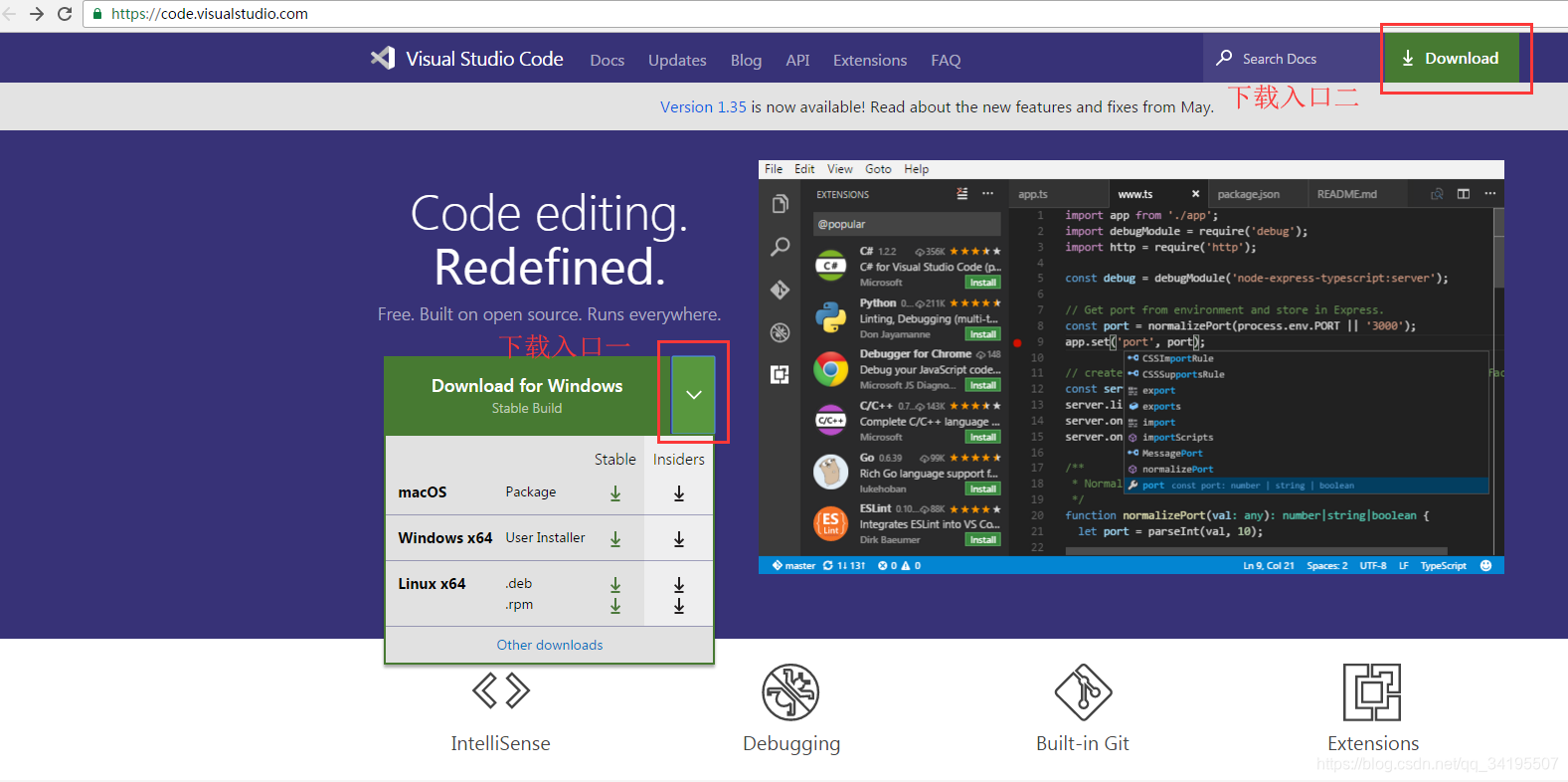
2、下载界面,以windows环境为例;
User Installer 用户安装程序
System Installer 系统安装程序
.zip 解压版
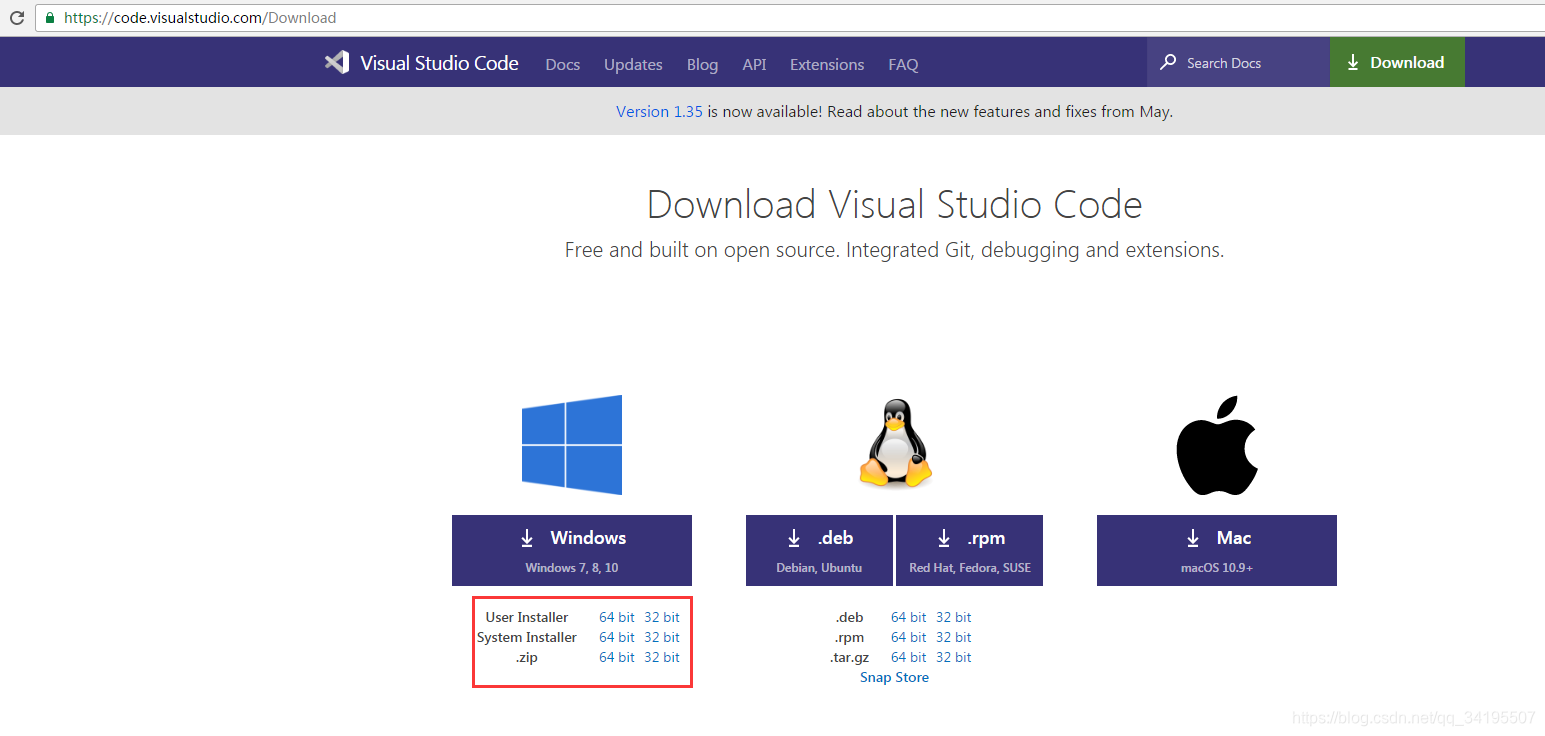
3、方便的话就直接下载解压版的直接解压就可以使用
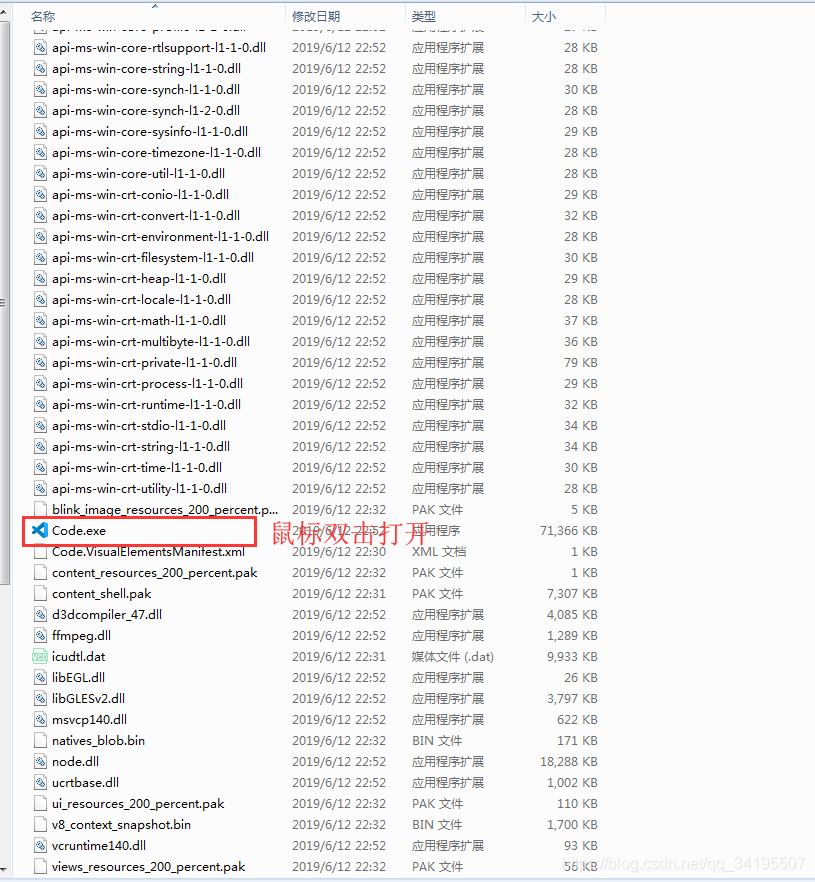
二、Visual Studio Code编辑器可以做的事
为什么使用VS Code
以JavaScript为代表,过去我们调试JS的时候,需要使用浏览器F12,代码上面需要利用console.log 或 alert 对过程进行输出,习惯了例如VS 编译器的开发人员会比较不习惯。如今可以使用VS Code进行开发,它开源免费,通过安装开发语言相关的插件,可以让VS Code实现相应的语法识别和代码提示,目前拓展商店已经提供了大多数编程语言的插件,可以随便下载,常用有Script有JScript、EScript ,以及包括PHP,Python等其它语言。
三、插件安装
插件安装完成后重启生效
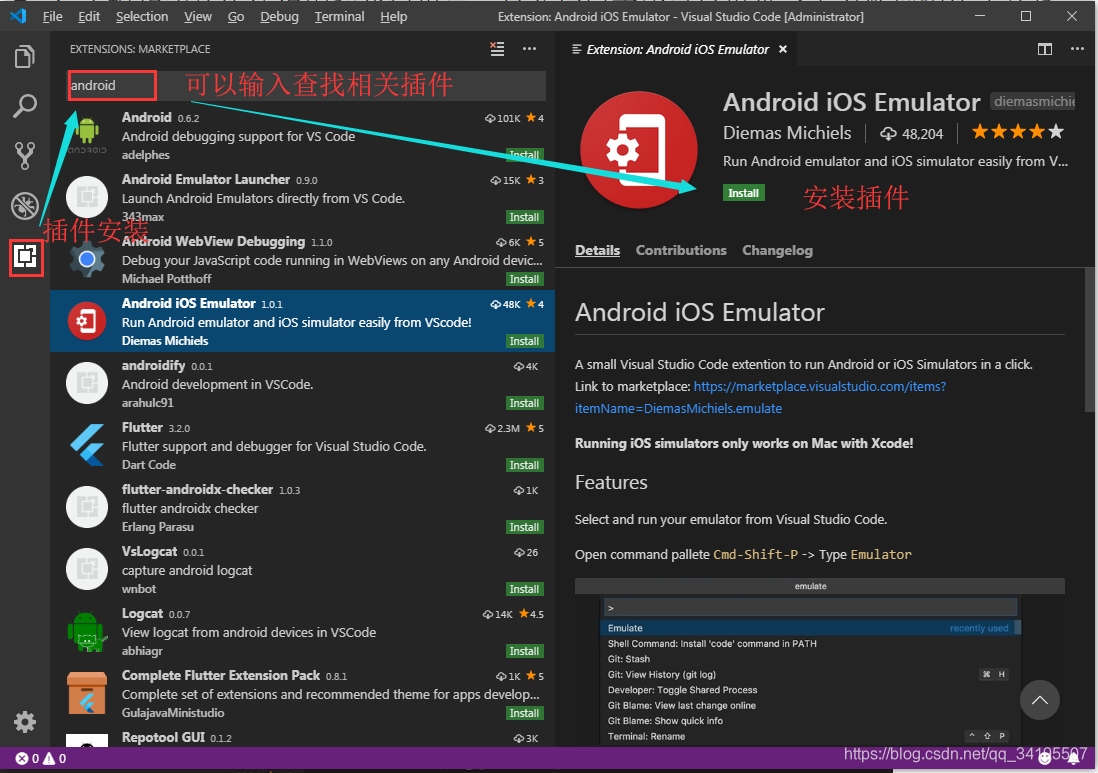
四、VS Code使用
官网教程:https://code.visualstudio.com/docs
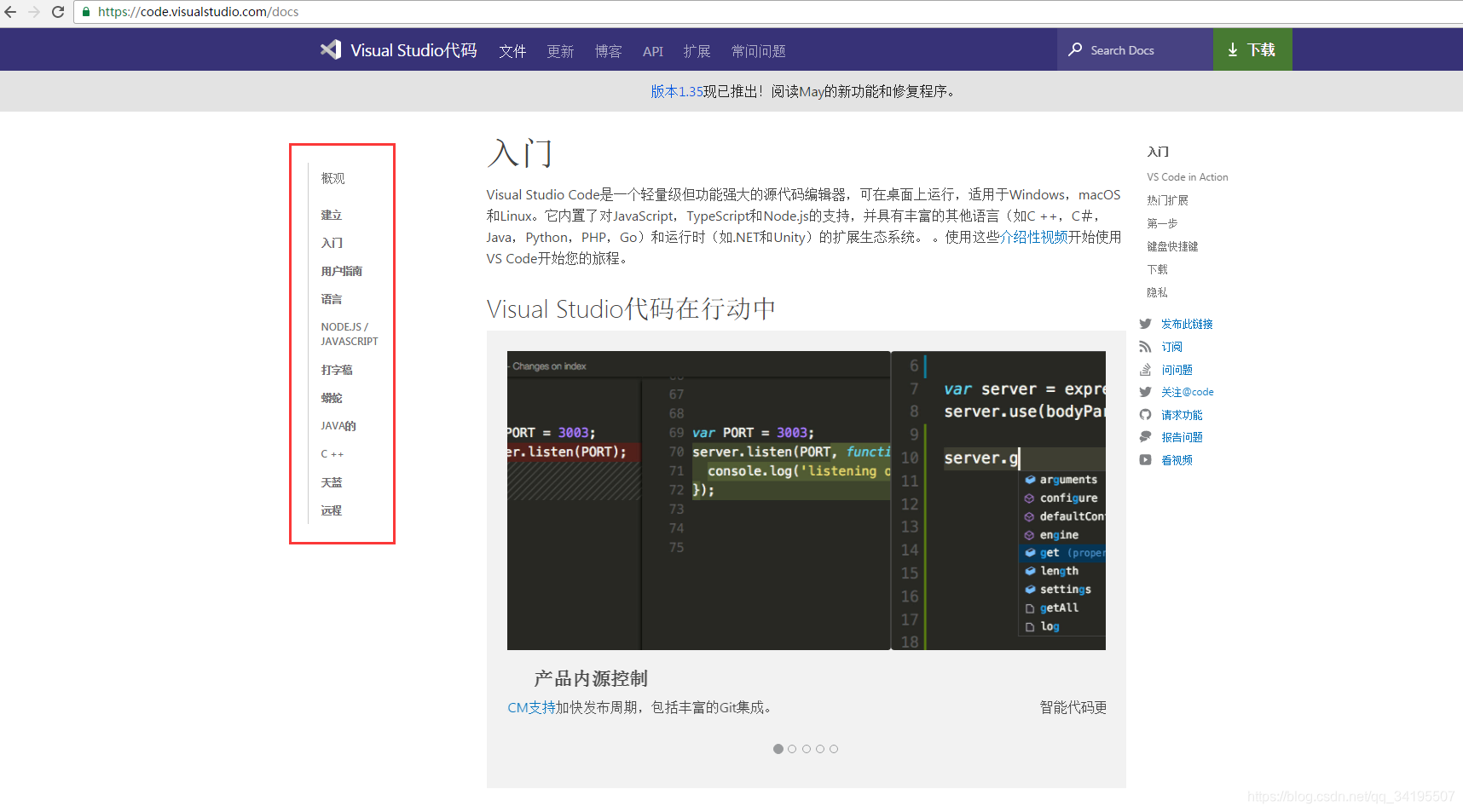
可以根据自己开发使用的语言来设置和配置,一个好的开发工具可以使我们开发提升效率和少出错;二货才会用Text文本编辑器写代码,想要记住或者熟练使用api的方式一个是多查文档,一个是借用开发工具智能提示多去使用和记忆,不是要去死记硬背的。
五、介绍安装必备的调试插件
Vscode默认是在控制台下查看html文件,对于我们查看和调试都很不方便,那如何在浏览器中打开呢?
在扩展栏的搜索栏中输入open in browser,找到open in browser这款插件,点击右下角“安装”字样即可安装。
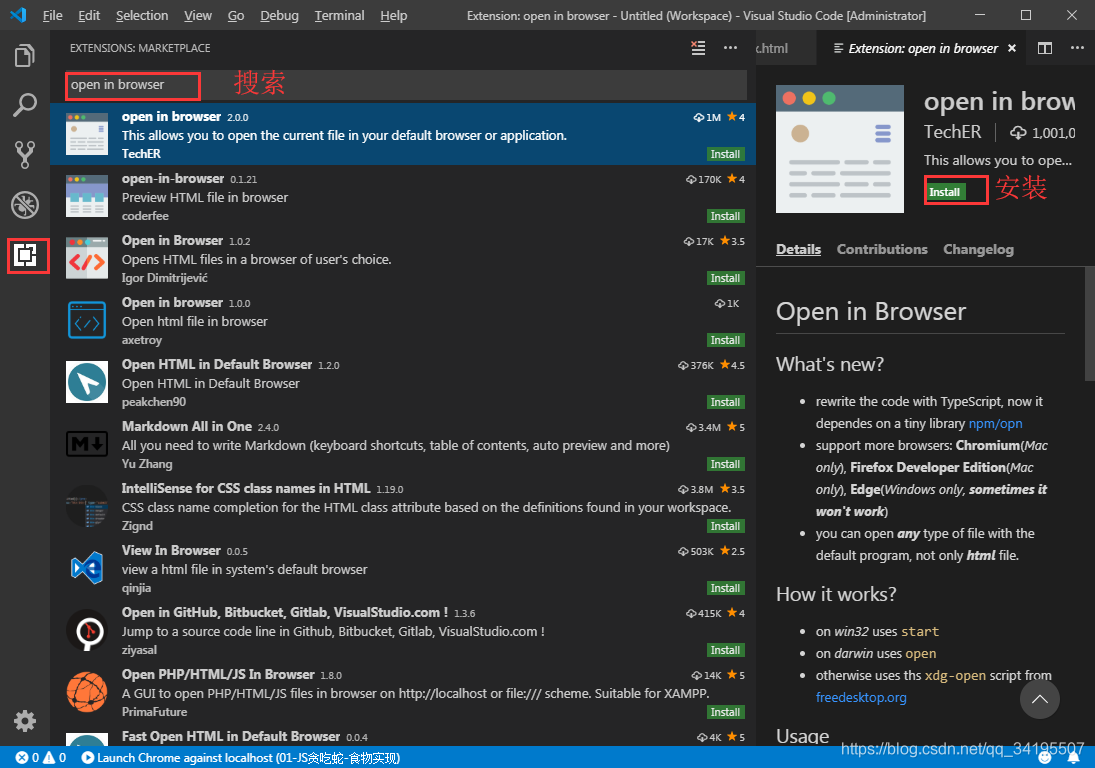
安装完成后可以看一下这款插件的扩展文档,里面有插件的各种信息,及插件的使用方式等
我们可以看到在默认浏览器中打开是:Alt + B,在其他浏览器中显示是:Shift+Alt+B
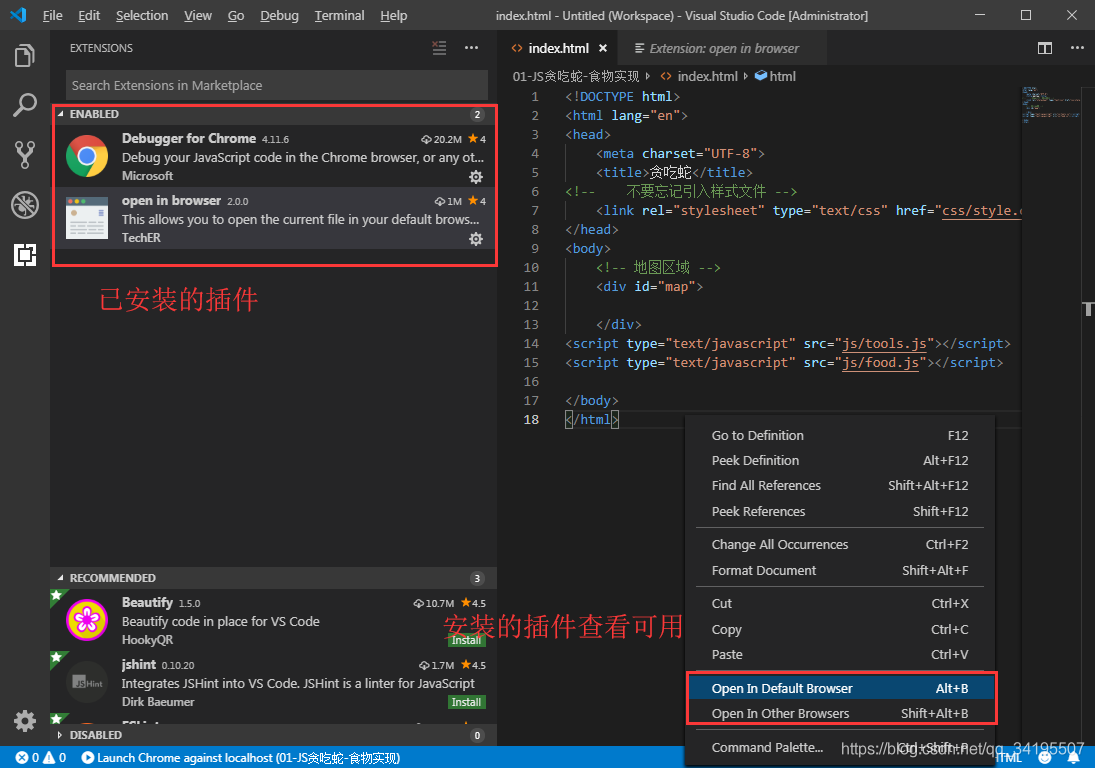
六、快捷键
代码格式化 :
当前选择的源代码:Ctrl + K Ctrl + F.
整个文档格式:Shift + Alt + F.
导航到特定行
键盘快捷键:Ctrl + G.
撤消光标位置
键盘快捷键:Ctrl + U.
修剪尾随空格
键盘快捷键:Ctrl + K Ctrl + X.
转到工作区中的符号
键盘快捷键:Ctrl + T.
上下移动线
键盘快捷键:Alt +向上或Alt +向下
代码折叠
键盘快捷键:Ctrl + Shift + [和Ctrl + Shift +]
选择当前行
键盘快捷键:Ctrl + L.
导航到文件的开头和结尾
键盘快捷键:Ctrl + Home和Ctrl + End
打开Markdown预览
在Markdown文件中,使用
键盘快捷键:Ctrl + Shift + V.





















 5794
5794











 被折叠的 条评论
为什么被折叠?
被折叠的 条评论
为什么被折叠?








